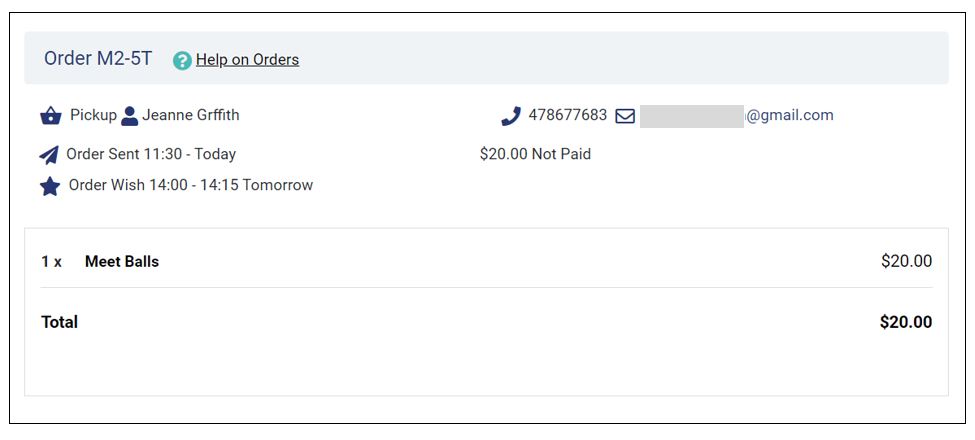GonnaOrderは、店舗で行われた注文を表示および管理できる管理画面があります。 [注文管理]ページには、店舗に送信されたすべての注文のリストが表示されます。 任意の注文をクリックして、詳細を表示し、履行を承認し、拒否し、領収書を印刷またはダウンロードできます。
このページで
注文のリストを表示する
注文概要ページには、顧客から受け取った注文のリストが表示されます。 デフォルトでは、[新規注文]がリストの最初に表示されます。 リストは自動的に更新され、新しい注文が到着すると、リストの一番上に表示されます。 このようにして、新しい注文を認識し、注文準備を開始できます。 以下の画像は、注文管理内の表示方法とその中のフィールドを示しています。 注文管理画面と注文リストの詳細については、次のセクションで説明します。 注文管理には、店舗管理画面からアクセスできます。
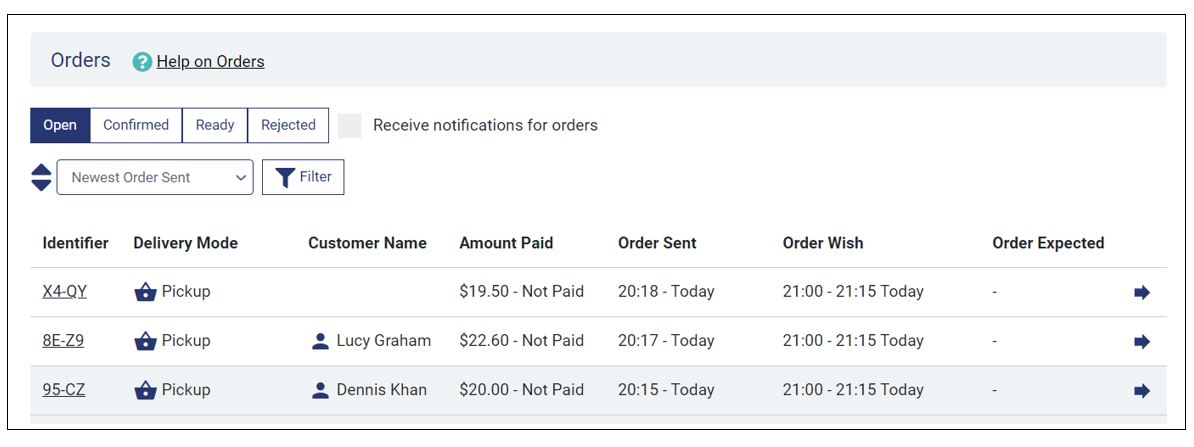
注文フィールド
注文フィールドは、顧客が入力した情報と、各注文を識別するためにGonnaOrderが生成した情報の組み合わせです。 詳細は、店舗側の注文管理画面に表示されます。
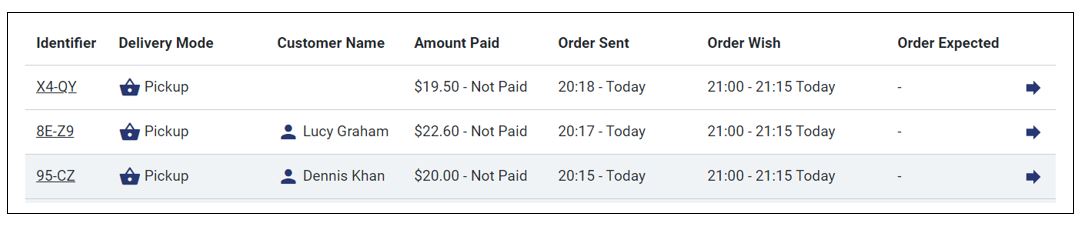
- 注文番号:これは、自動的に付与される番号です。 この注文番号を使って顧客や従業員間で注文を識別できます。 この番号は、顧客画面上や注文確認メールにも表示されます。
- 配達モード:店内提供、テイクアウト、デリバリーの3種類の注文があります。 テイクアウトとは、顧客が店舗まで商品を取りに来る注文です。店内提供は、店内のテーブルなどの場所までスタッフが運ぶ注文です、デリバリオーは、配達員が店外の指定場所まで商品を運ぶ注文です。 店内注文は、テーブル番号が一緒に表示されます。 配達注文は、配達先情報が表示されます。

- 顧客名:顧客の名前は、配達モードの直後に表示されます。 顧客名は各配達モードにて入力を必須をする場合に入力する必要があり、その際にのみ受注画面表示されます。
- 支払金額:注文額と支払状況の組み合わせです。 これは、注文の合計金額であり、顧客が支払いを済ませたかどうかを示すテキストと一緒に表示されます。 たとえば、顧客が5,000円の注文をしたが、まだ支払いを済ませていない場合、注文金額フィールドは¥5,000-未払いとして表示されます。
- 注文日時:注文が店舗に到着した時刻が表示されます。 注文の日付・曜日・時間の組み合わせです。
- 希望日時:顧客の商品を受け取る注文希望の日時が表示されます。 店舗がタイムスロットを使用するように設定されている場合、注文予定にはスロットの開始と終了の両方が表示されます。
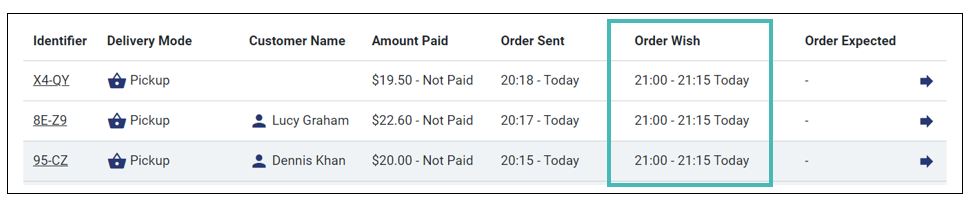
- 注文予定:希望日時とは異なり、このフィールドは店舗が営業時間中でも翌営業以降の受取を希望する「予約注文」が表示されます。表示は顧客の商品を受け取る注文希望の日時が表示されます。
注文状況と変更
店舗での注文には、4つのステータスのいずれかがあります。 すべての新しい注文には[新規注文]ステータスとなります。 クリックして注文を開いたり、[受注確認]をしたり、[拒否する]と、ステータスが変わります。
-
- 新規注文:まず注文が入ると全ての注文は管理画面上のにある[新規注文]タブに入りますです。 これは注文がなにも処理されていないことを表します。 つまり、[新規注文]タブは、新しい注文が到着する注文の受信トレイと見なすことができます。
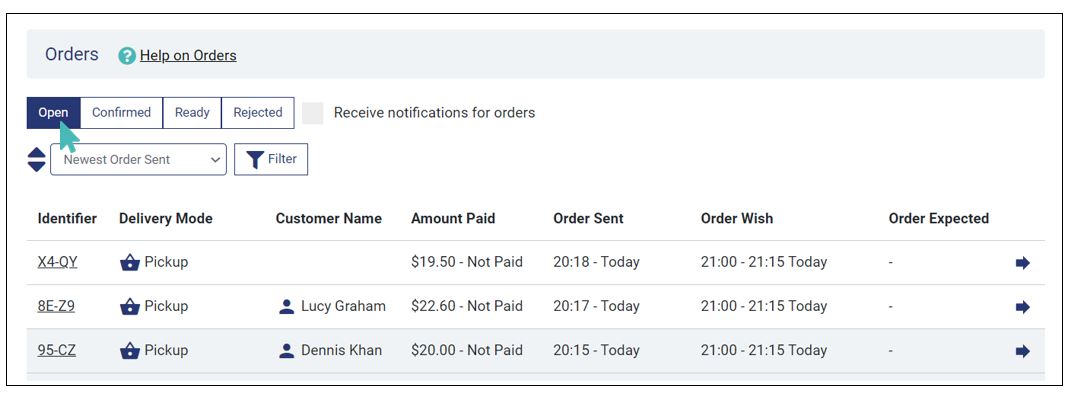
- 準備中:[準備中]タブには、処理に同意したすべての注文が表示されます。 注文を確認すると、新規注文タブからこのタブに自動的に移動します。 また、注文を確認して準備完了としてマークしたり、準備ができるであろう時間を提示したりすることもできます。
準備中の注文を表示する 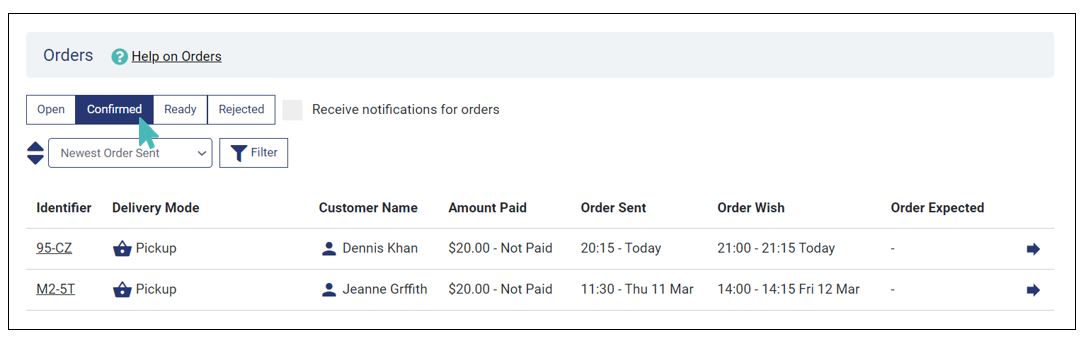
注文を確認するには、[新規注文]タブから特定の注文を選択し、画面上部の緑色の[受注確認]ボタンをクリックします。
注文の確認 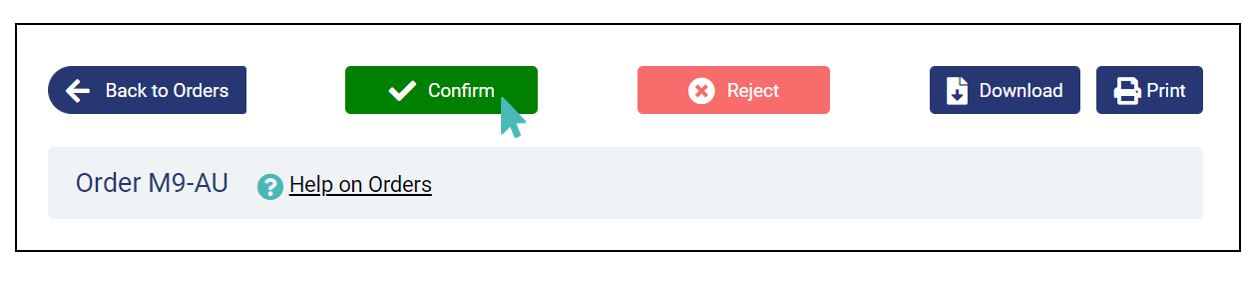
- 準備完了:注文を確認したら、注文内容を準備して、顧客にサービスを提供したり、テイクアウトやデリバリーを実行できるようにします。 [準備完了]タブにリストされている注文は、履行済みの注文と、テイクアウトのご来店または配達を待っている注文です。
準備完了の注文の表示 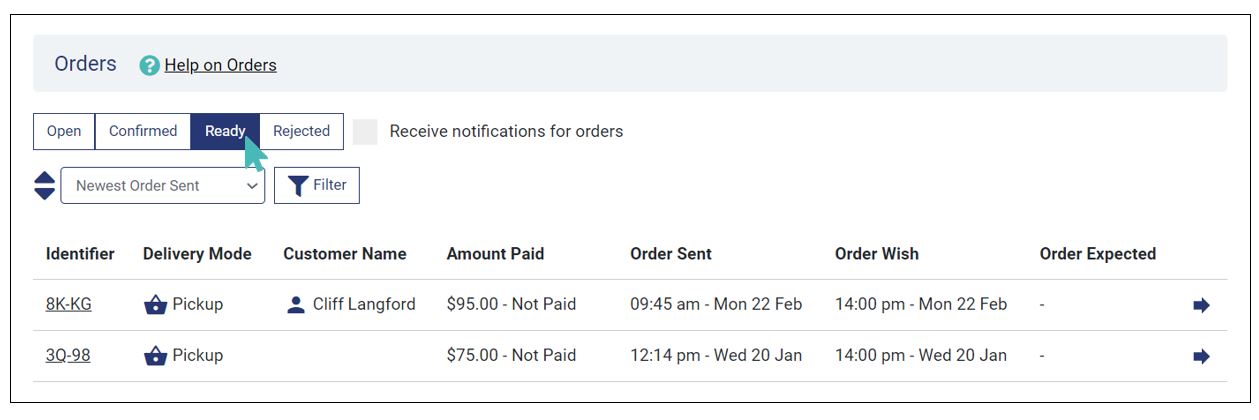
注文を[準備完了]に移動するには、[新規注文]タブまたは[準備中]タブで注文をクリックする必要があります。 次に、確認ボタンをクリックし、[注文を受付、直ちに準備完了にする]オプションを選択します。 このアクションを実行すると、結果的に注文状況の変更が顧客に通知されます。 注文状況がどのように変化するかをよりよく理解するには、注文の承認または拒否を参照してください。
注文に準備完了のマークを付ける 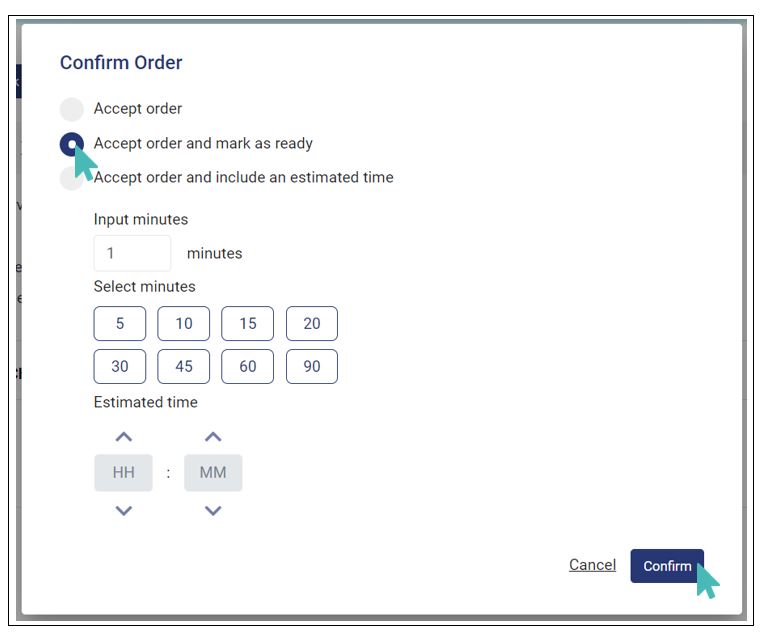
- 拒否済み注文:注文を何らかの理由で受付られない場合があります。 その場合、注文を「拒否」としてマークできます。 そして、その特定の注文は、注文メニューの[拒否済み注文]タブに自動的に転送されます。 注文の拒否については、顧客に通知する必要があります。 あなたは、顧客がいくつかの代替注文をすることに興味があるかどうかをお伺いするためにメッセージを送ることができます。
拒否された注文の表示 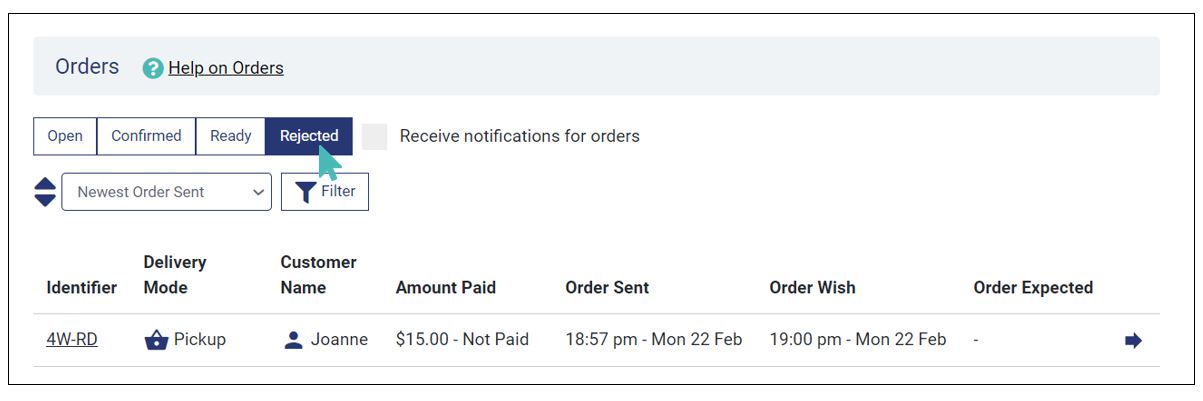
注文を拒否するには、未処理の注文のリストに表示されている特定の注文をクリックしてから、[拒否する]をクリックします。
注文を拒否する 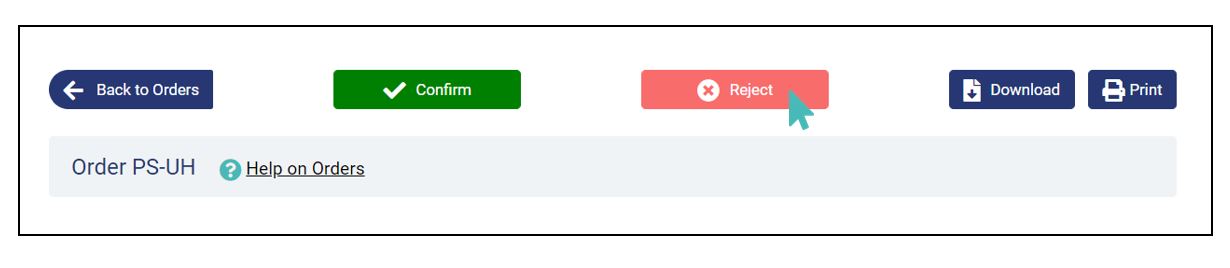
注文の詳細を表示する
注文の詳細は、特定の注文の完全な情報を表示します。 ステータスに関係なく、その注文の行をクリックすると、注文の詳細を表示できます。
注文の詳細ページには次の情報が表示されます。
- 注文番号:注文時に自動的に生成され、顧客やスタッフ間で注文を識別できる番号。
- 配達モード:注文のタイプを示す識別子。 店内提供、テイクアウト、デリバリーのアイコンが表示されます。
- 顧客名:顧客の名前は、配達モードの直後に表示されます。 顧客名は各配達モードにて入力を必須をする場合に入力する必要があり、その際にのみ受注画面表示されます。
- 注文日時:注文が店舗に到着した時刻が表示されます。 注文の日付・曜日・時間の組み合わせです。
- 希望日時:顧客の商品を受け取る注文希望の日時が表示されます。 店舗がタイムスロットを使用するように設定されている場合、注文予定にはスロットの開始と終了の両方が表示されます。
- 注文予定:希望日時とは異なり、このフィールドは店舗が営業時間中でも翌営業以降の受取を希望する「予約注文」が表示されます。表示は顧客の商品を受け取る注文希望の日時が表示されます。
- 支払金額と支払い状況:注文額と支払状況の組み合わせです。 これは、注文の合計金額であり、顧客が支払いを済ませたかどうかを示すテキストと一緒に表示されます。 たとえば、顧客が5,000円の注文をしたが、まだ支払いを済ませていない場合、注文金額フィールドは¥5,000-未払いとして表示されます。
- 注文に含まれる商品:これは、顧客が注文した商品の詳細です。 商品名、数量、および価格が表示されます。 いずれかの商品が割引の対象であった場合、それらはここに表示されます。注文詳細